Automatische Projektkollektionen
*neu seit VEGAS Pro 22*
HINWEIS Diese Funktion funktioniert nur, wenn Sie bei VEGAS Hub eingeloggt sind.
In einer Projekt-Kollektion werden alle Bestandteile Ihres Projekts in einer einzigen Ansicht organisiert, auf die Sie über das Hub Explorer-Fenster leicht zugreifen können. Diese Kollektionen ermöglichen einen schnellen und einfachen Zugriff auf alle Ihre Projekte und die dazugehörigen Dateien.
Wenn Sie Ihr Projekt speichern, erstellt VEGAS Pro automatisch eine Projektkollektion oder aktualisiert Ihre bestehende Kollektion. Sie können diese Funktion einfach nutzen, um Ihre laufenden Projekte zu organisieren, oder Sie können spezielle Projekte erstellen, die Sie zur Organisation Ihrer Mediendateien verwenden. Sie könnten zum Beispiel ein neues Projekt mit dem Namen "Sportwagen" erstellen und alle Ihre Sportwagenaufnahmen in dieses Projekt importieren, damit Sie später leicht auf diese Medien zugreifen können.
Die Sammlungen sind lokal vorhanden, so dass sie sowohl von Dauer- als auch von Abonnementnutzern in Anspruch genommen werden können. Sie können auch ein lokales Archiv erstellen, das Kopien aller Assets Ihres Projekts enthält.
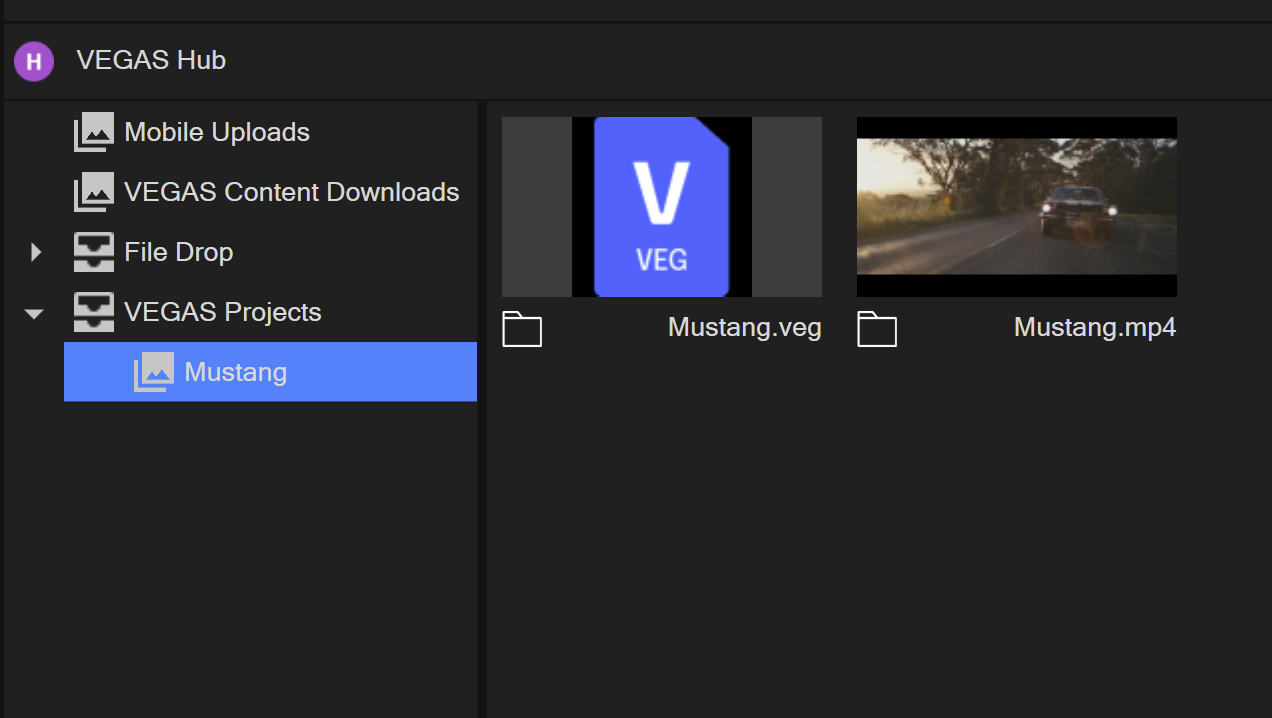
Organisieren von Projekten mit automatischen Projektsammlungen
-
Starten Sie ein neues VEGAS-Projekt.
-
Fügen Sie mindestens eine Audio- oder Videodatei zu Ihrem Projekt hinzu.
Sie können sie direkt in die Timeline einfügen oder sie einfach in die Dateiliste des Projektmedienfensters importieren.
-
Speichern Sie Ihr Projekt.
-
Klicken Sie auf die Registerkarte Hub Explorer, um dieses Fenster in den Vordergrund zu bringen.
-
Klicken Sie in der Liste der Sammlungen auf der linken Seite auf den Dropdown-Pfeil VEGAS Projects.
Die erweiterte Liste enthält eine neue Sammlung mit demselben Namen, den Sie Ihrem Projekt gegeben haben.
-
Klicken Sie auf die Sammlung. Im Medienbereich auf der rechten Seite sehen Sie Ihre VEG-Datei und alle Mediendateien, die Sie zu Ihrem Projekt hinzugefügt haben.
- Sie können jederzeit auf eine Projektsammlung zugreifen, um Medien aus einem Projekt in einem anderen wiederzuverwenden.
- Um Medien aus einer Sammlung zu einem neuen Projekt hinzuzufügen, ziehen Sie die gewünschten Dateien in die Timeline des neuen Projekts.
- Um ein ganzes Projekt in ein neues Projekt zu verschachteln, ziehen Sie die VEG-Datei des Projekts in die Timeline des neuen Projekts.
Archivierung und Löschung:
-
Um ein Archiv Ihres Projekts zu erstellen, klicken Sie mit der rechten Maustaste auf den Namen der Sammlung und wählen Sie im Kontextmenü "Archiv". Folgen Sie dem Archivierungsassistenten, um die Parameter für Ihr Archiv festzulegen.
-
Um eine Projektsammlung zu löschen, klicken Sie mit der rechten Maustaste auf sie in der Liste und wählen Sie im Kontextmenü "Entfernen". Dadurch wird nur der Verweis entfernt, nicht aber die Dateien selbst.
HINWEIS Denken Sie daran, dass Sie hier nur mit einem Organisationsmittel arbeiten. Wenn Sie automatisch eine Projektsammlung erstellen, erstellen Sie lediglich Verweise auf das Projekt und seine Medien. Es ist wichtig, daran zu denken, dass Sie keine Kopien von diesen Dateien erstellen. Wenn Sie eine Sammlung löschen, löschen Sie lediglich den Verweis auf die Medien- und Projektdatei, nicht aber die Dateien auf Ihrem System!
Deaktivieren der automatischen Funktion
-
Wenn Sie keine Sammlung für das Projekt, an dem Sie arbeiten, erstellen oder aktualisieren möchten:
Klicken Sie auf die Schaltfläche "Projektsammlung erstellen", um sie zu deaktivieren.
Bestehende Sammlungen werden weiterhin sichtbar und zugänglich sein, aber es werden keine neuen Sammlungen erstellt oder aktualisiert.
-
Um die Funktion wieder zu aktivieren, klicken Sie auf die Umschalttaste "Projektsammlung erstellen".